最终效果

原图

1、打开原图素材大图,创建色相/饱和度调整图层,降低黄色,绿色饱和度,参数及效果如下图。
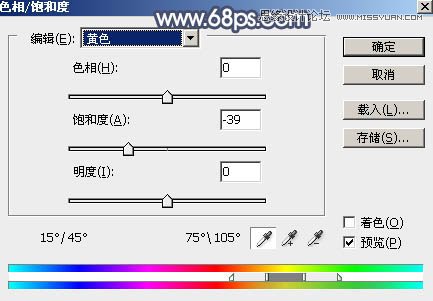
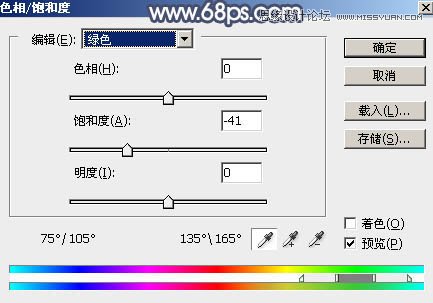

2、按Ctrl + J 把当前色相/饱和度调整图层复制一层,效果如下图。

3、按Ctrl + Alt + 2 调出高光选区,按Ctrl + Shift + I 反选得到暗部选区,然后创建曲线调整图层,对RGB、红、绿、蓝通道进行调整,参数及效果如下图。这一步把图片暗部稍微调暗,并增加冷色。
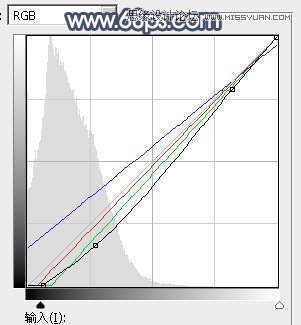

4、按Ctrl + J 把当前曲线调整图层复制一层,效果如下图。

5、创建色彩平衡调整图层,对阴影,高光进行调整,参数设置如图8,9,确定后按Ctrl + Alt + G 创建剪切蒙版,效果如图10。这一步主要给图片暗部增加蓝红色。
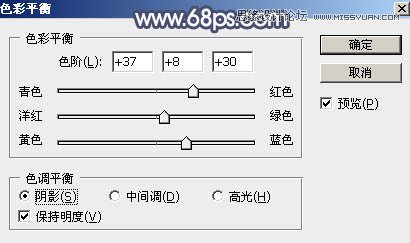
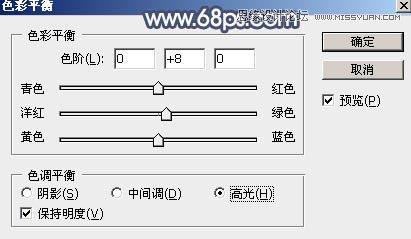

6、新建一个图层,按字母键“D”把前,背景颜色恢复到默认的黑白,然后选择菜单:滤镜 > 渲染 > 云彩,确定后把混合模式改为“滤色”;按住ALt键添加图层蒙版,用透明度较低的柔边白色画笔把图片中间顶部区域涂亮一点,如下图。

7、按Ctrl + J 把当前图层复制一层,把蒙版填充黑色,然后用柔边白色画笔把下图选区部分涂亮一点,如下图。

8、创建色彩平衡调整图层,对阴影,高光进行调整,参数设置如图13,14,确定后把蒙版填充黑色,然后用透明度较低的柔边白色画笔把中间区域擦出来,如图15。这一步给中间高光区域增加淡青色。
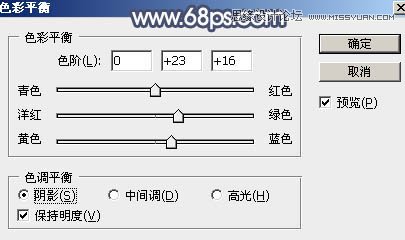


9、新建一个图层,用椭圆选框工具拉出下图所示的选区,羽化45个像素后填充暗青色:#6B8691,取消选区后把混合模式改为“滤色”,效果如下图。这一步给顶部区域增加淡青色。
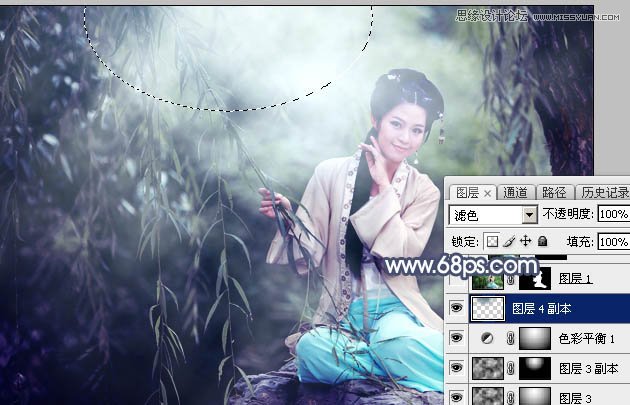
10、把背景图层复制一层,按Ctrl + Shift + ] 置顶,用钢笔工具把人物部分抠出来,转为选区后添加图层蒙版,如下图。

11、创建曲线调整图层,把RGB通道压暗一点,参数设置如图18,确定后创建剪切蒙版,再把蒙版填充黑色,然后用柔边白色画笔把人物底部区域涂暗一点,效果如图19。
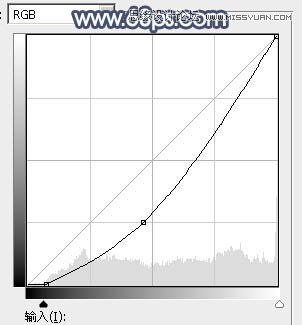

12、创建色相/饱和度调整图层,适当降低明度,参数设置如图20,确定后创建剪切蒙版,再把蒙版填充黑色,然后用透明度较低的柔边白色画笔把人物背光区域涂暗一点,如图21。


13、同样的方法把人物背光区域加深一点,效果如下图。

14、创建色相/饱和度调整图层,降低全图及红色饱和度,参数设置如图23,24,确定后创建剪切蒙版,效果如图25。

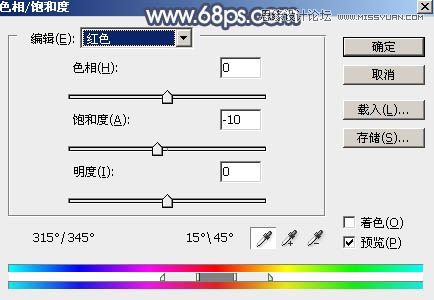

15、创建可选颜色调整图层,对红色,白色进行调整,参数设置如图26,27,确定后创建剪切蒙版,效果如图28。这一步微调人物肤色。
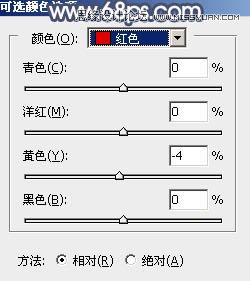
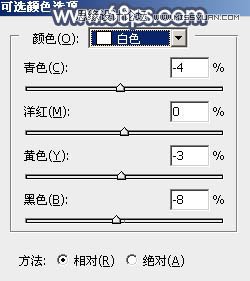

16、创建亮度/对比度调整图层,适当增加亮度及对比度,参数设置如图29,确定后把蒙版填充黑色,然后用透明度较低的柔边白色画笔把人物左侧受光区域涂亮一点,效果如图30。
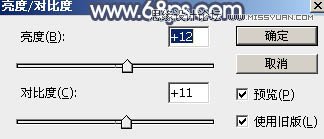

17、新建一个图层,用椭圆选框工具拉出下图所示的选区,羽化30个像素后填充淡紫色:#C5BBC3,取消选区后把混合模式改为“滤色”,效果如下图。这一步给图片局部增加高光。

18、创建色相/饱和度调整图层,降低全图明度,参数设置如图32,确定后把蒙版填充黑色,然后用柔边白色画笔把图片底部及左侧部分涂暗一点,效果如图33。这一步给图片增加暗角。


19、新建一个图层,按Ctrl + Alt + Shift + E 盖印图层,然后选择菜单:滤镜 > 模糊 > 动感模糊,角度设置为-45度,距离设置为150,确定后把混合模式改为“柔光”,不透明度改为:30%,效果如下图。

20、按Ctrl + Alt + 2 调出高光选区,按Ctrl + Shift + I 反选得到暗部选区,然后创建曲线调整图层,对RGB,蓝通道进行调整,参数及效果如下图。这一步把图片暗部稍微调暗一点。
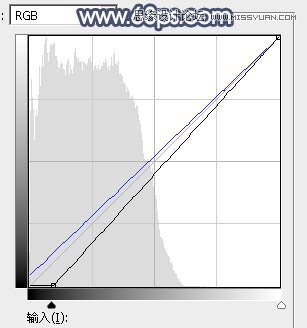

最后给人物磨一下皮,加强一下局部明暗,完成最终效果。

 站长资讯网
站长资讯网